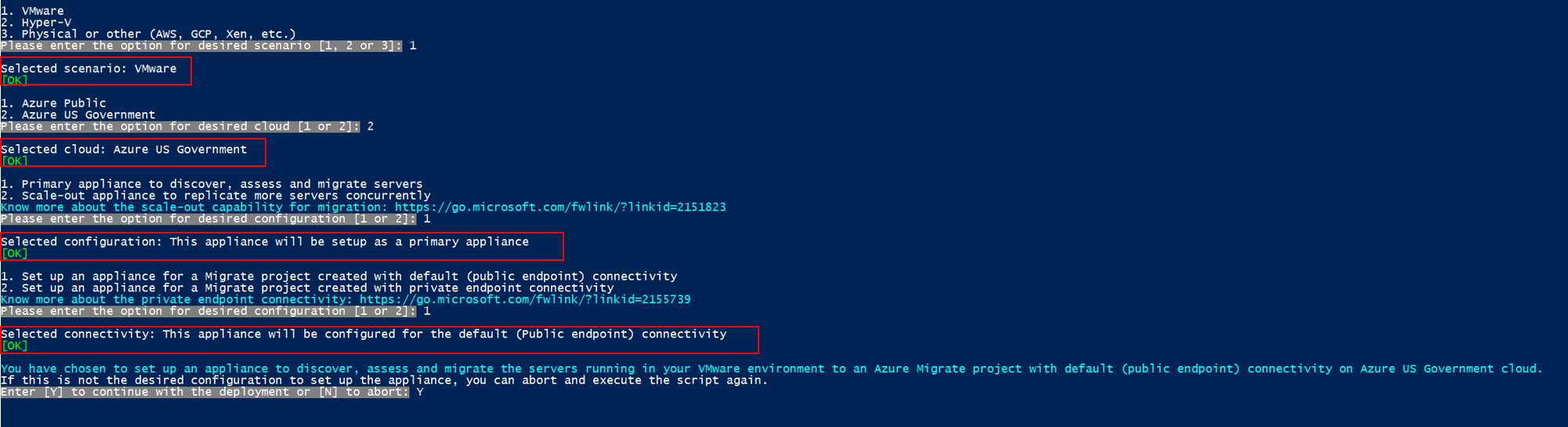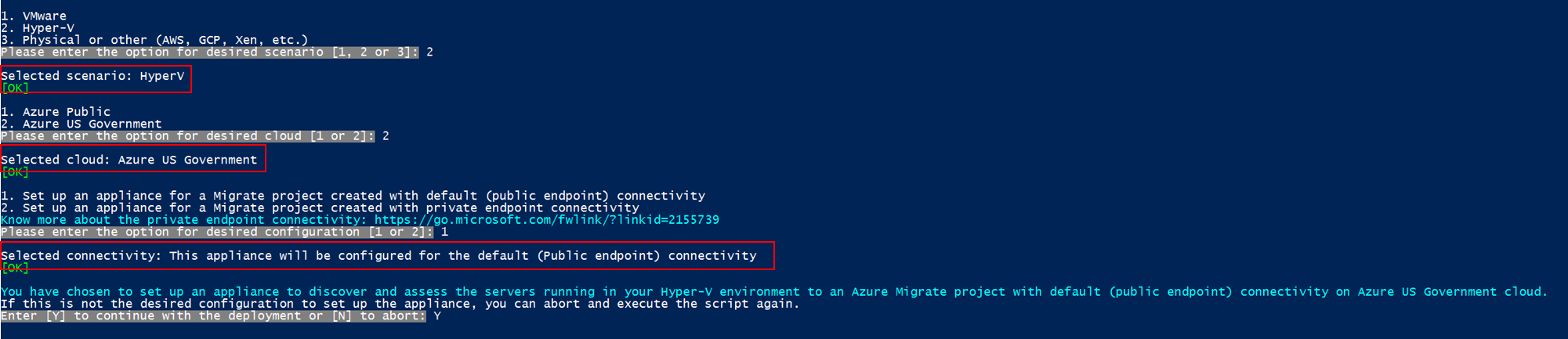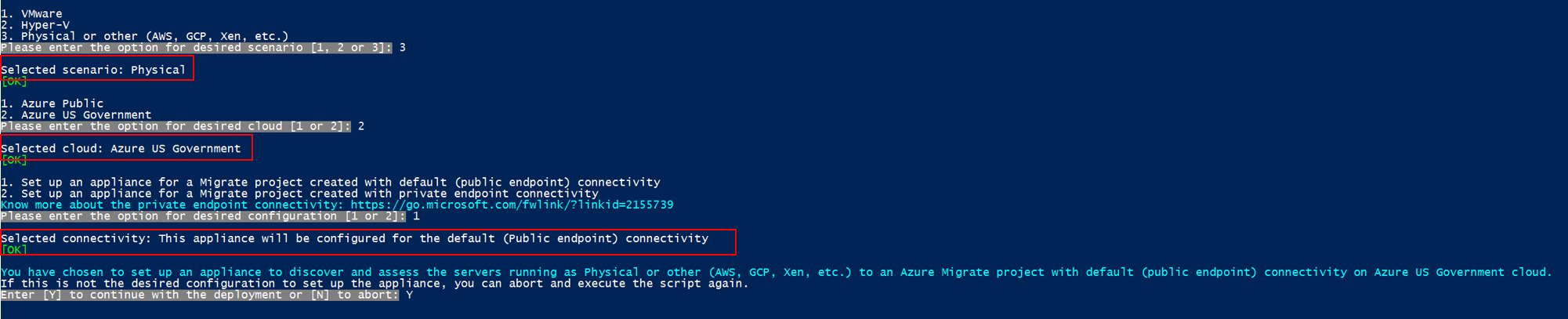Konfigurowanie urządzenia dla chmury Azure Government
Postępuj zgodnie z tym artykułem, aby wdrożyć urządzenie usługi Azure Migrate dla chmury Azure Government w celu wykonania:
- Odnajdywanie, ocena i replikacja bez agenta serwerów działających w środowisku VMware
- Odnajdywanie i ocena serwerów działających w środowisku funkcji Hyper-V
- Odnajdywanie i ocena serwerów fizycznych lub serwerów działających w innych chmurach, takich jak AWS, GCP, Xen itp.
Jeśli chcesz skonfigurować urządzenie w chmurze publicznej, postępuj zgodnie z tym artykułem.
Uwaga
Opcja wdrażania urządzenia przy użyciu szablonu (dla serwerów działających w środowisku VMware lub Hyper-V) nie jest obsługiwana w usłudze Azure Government. Należy użyć tylko skryptu instalatora.
Wymagania wstępne
Skrypt umożliwia wdrożenie urządzenia usługi Azure Migrate na istniejącym serwerze fizycznym lub zwirtualizowanym.
Serwer, który będzie działać jako urządzenie, musi działać z systemem Windows Server 2019 lub Windows Server 2022 i spełniać inne wymagania dotyczące serwerów VMware, Hyper-V i fizycznych.
Jeśli skrypt zostanie uruchomiony na serwerze z już skonfigurowanym urządzeniem usługi Azure Migrate, możesz wyczyścić istniejącą konfigurację i skonfigurować nowe urządzenie żądanej konfiguracji. Po wykonaniu skryptu otrzymasz powiadomienie, jak pokazano poniżej:

Konfigurowanie urządzenia dla oprogramowania VMware
- Aby skonfigurować urządzenie, pobierz spakowany plik o nazwie AzureMigrateInstaller.zip z portalu lub z tego miejsca.
- Wyodrębnij zawartość na serwerze, na którym chcesz wdrożyć urządzenie.
- Wykonaj skrypt programu PowerShell, aby uruchomić menedżera konfiguracji urządzenia.
- Skonfiguruj urządzenie i skonfiguruj je po raz pierwszy.
Pobieranie skryptu
- W obszarze Serwery, bazy danych i aplikacje>internetowe Azure Migrate: odnajdywanie i ocena wybierz pozycję Odnajdź.
- W obszarze Odnajdywanie serwera>Czy serwery są zwirtualizowane?, wybierz pozycję Tak, z funkcją hypervisor VMware vSphere.
- Podaj nazwę urządzenia i wygeneruj klucz projektu w portalu.
- Wybierz pozycję Pobierz, aby pobrać spakowany plik.
Weryfikowanie zabezpieczeń
Przed jego wdrożeniem sprawdź, czy spakowany plik jest bezpieczny.
- Na serwerze, na którym pobrano plik, otwórz okno polecenia administratora.
- Uruchom następujące polecenie, aby wygenerować skrót dla spakowanego pliku:
C:\>CertUtil -HashFile <file_location> [Hashing Algorithm]- Przykład użycia:
C:\>CertUtil -HashFile C:\Users\administrator\Desktop\AzureMigrateInstaller.zip SHA256
- Sprawdź najnowszą wersję urządzenia i wartość skrótu:
| Pobierz | Wartość skrótu |
|---|---|
| Najnowsza wersja | 07783A31D1E66BE9633349B553DC1F1E94C70AA149E1AC7D8914F4076480731 |
Uruchamianie skryptu
Wyodrębnij spakowany plik do folderu na serwerze, który będzie hostował urządzenie. Upewnij się, że nie uruchamiasz skryptu na serwerze z istniejącym urządzeniem usługi Azure Migrate.
Uruchom program PowerShell na powyższym serwerze z uprawnieniami administracyjnymi (podwyższonym poziomem uprawnień).
Zmień katalog programu PowerShell na folder, w którym zawartość została wyodrębniona z pobranego pliku spakowanego.
Uruchom skrypt o nazwie AzureMigrateInstaller.ps1 , uruchamiając następujące polecenie:
PS C:\Users\administrator\Desktop\AzureMigrateInstaller> .\AzureMigrateInstaller.ps1Wybierz z opcji scenariusza, chmury i łączności, aby wdrożyć urządzenie z odpowiednią konfiguracją. Na przykład wybór przedstawiony poniżej konfiguruje urządzenie do odnajdywania, oceniania i migrowania serwerów działających w środowisku VMware do projektu usługi Azure Migrate z domyślną łącznością(publicznym punktem końcowym) w chmurze Azure Government.
Skrypt instalatora wykonuje następujące czynności:
- Instaluje agentów i aplikację internetową.
- Zainstaluj role systemu Windows, w tym usługę aktywacji systemu Windows, usługi IIS i program PowerShell ISE.
- Pobierz i zainstaluje moduł umożliwiający ponowne zapisywanie usług IIS.
- Aktualizuje klucz rejestru (HKLM) przy użyciu trwałych szczegółów ustawień usługi Azure Migrate.
- Tworzy następujące pliki w ścieżce:
- Pliki konfiguracji: %Programdata%\Microsoft Azure\Config
- Pliki dziennika: %Programdata%\Microsoft Azure\Logs
Po pomyślnym wykonaniu skryptu menedżer konfiguracji urządzenia zostanie uruchomiony automatycznie.
Weryfikowanie dostępu
Upewnij się, że urządzenie może łączyć się z adresami URL platformy Azure dla chmur dla instytucji rządowych.
Konfigurowanie urządzenia dla funkcji Hyper-V
- Aby skonfigurować urządzenie, pobierz spakowany plik o nazwie AzureMigrateInstaller.zip z portalu lub z tego miejsca.
- Wyodrębnij zawartość na serwerze, na którym chcesz wdrożyć urządzenie.
- Wykonaj skrypt programu PowerShell, aby uruchomić menedżera konfiguracji urządzenia.
- Skonfiguruj urządzenie i skonfiguruj je po raz pierwszy.
Pobieranie skryptu
- W obszarze Serwery, bazy danych i aplikacje>internetowe Azure Migrate: odnajdywanie i ocena wybierz pozycję Odnajdź.
- W obszarze Odnajdywanie serwerów czy serwery>są zwirtualizowane?, wybierz pozycję Tak z funkcją Hyper-V.
- Podaj nazwę urządzenia i wygeneruj klucz projektu w portalu.
- Wybierz pozycję Pobierz , aby pobrać spakowany plik.
Weryfikowanie zabezpieczeń
Przed jego wdrożeniem sprawdź, czy spakowany plik jest bezpieczny.
Na serwerze, na którym pobrano plik, otwórz okno polecenia administratora.
Uruchom następujące polecenie, aby wygenerować skrót dla spakowanego pliku:
C:\>CertUtil -HashFile <file_location> [Hashing Algorithm]- Przykład użycia:
C:\>CertUtil -HashFile C:\Users\administrator\Desktop\AzureMigrateInstaller.zip SHA256
Sprawdź najnowszą wersję urządzenia i wartość skrótu:
Pobierz Wartość skrótu Najnowsza wersja 07783A31D1E66BE9633349B553DC1F1E94C70AA149E1AC7D8914F4076480731
Uruchamianie skryptu
Wyodrębnij spakowany plik do folderu na serwerze, który będzie hostował urządzenie. Upewnij się, że nie uruchamiasz skryptu na serwerze z istniejącym urządzeniem usługi Azure Migrate.
Uruchom program PowerShell na powyższym serwerze z uprawnieniami administracyjnymi (podwyższonym poziomem uprawnień).
Zmień katalog programu PowerShell na folder, w którym zawartość została wyodrębniona z pobranego pliku spakowanego.
Uruchom skrypt o nazwie AzureMigrateInstaller.ps1 , uruchamiając następujące polecenie:
PS C:\Users\administrator\Desktop\AzureMigrateInstaller> .\AzureMigrateInstaller.ps1Wybierz z opcji scenariusza, chmury i łączności, aby wdrożyć urządzenie z odpowiednią konfiguracją. Na przykład wybór przedstawiony poniżej konfiguruje urządzenie w celu odnajdywania i oceniania serwerów działających w środowisku funkcji Hyper-V w projekcie usługi Azure Migrate z domyślną łącznością(publicznym punktem końcowym) w chmurze Azure Government.
Skrypt instalatora wykonuje następujące czynności:
- Instaluje agentów i aplikację internetową.
- Zainstaluj role systemu Windows, w tym usługę aktywacji systemu Windows, usługi IIS i program PowerShell ISE.
- Pobierz i zainstaluje moduł umożliwiający ponowne zapisywanie usług IIS.
- Aktualizuje klucz rejestru (HKLM) przy użyciu trwałych szczegółów ustawień usługi Azure Migrate.
- Tworzy następujące pliki w ścieżce:
- Pliki konfiguracji: %Programdata%\Microsoft Azure\Config
- Pliki dziennika: %Programdata%\Microsoft Azure\Logs
Po pomyślnym wykonaniu skryptu menedżer konfiguracji urządzenia zostanie uruchomiony automatycznie.
Weryfikowanie dostępu
Upewnij się, że urządzenie może łączyć się z adresami URL platformy Azure dla chmur dla instytucji rządowych.
Konfigurowanie urządzenia dla serwerów fizycznych
- Aby skonfigurować urządzenie, pobierz spakowany plik o nazwie AzureMigrateInstaller.zip z portalu lub z tego miejsca.
- Wyodrębnij zawartość na serwerze, na którym chcesz wdrożyć urządzenie.
- Wykonaj skrypt programu PowerShell, aby uruchomić menedżera konfiguracji urządzenia.
- Skonfiguruj urządzenie i skonfiguruj je po raz pierwszy.
Pobieranie skryptu
- W obszarze Serwery, bazy danych i aplikacje>internetowe Azure Migrate: odnajdywanie i ocena wybierz pozycję Odnajdź.
- W obszarze Odnajdywanie serwerów czy serwery>są zwirtualizowane? wybierz pozycję Fizyczne lub inne (AWS, GCP, Xen itp.).
- Wybierz pozycję Pobierz , aby pobrać spakowany plik.
Weryfikowanie zabezpieczeń
Przed jego wdrożeniem sprawdź, czy spakowany plik jest bezpieczny.
- Na serwerze, na którym pobrano plik, otwórz okno polecenia administratora.
- Uruchom następujące polecenie, aby wygenerować skrót dla spakowanego pliku:
C:\>CertUtil -HashFile <file_location> [Hashing Algorithm]- Przykład użycia:
C:\>CertUtil -HashFile C:\Users\administrator\Desktop\AzureMigrateInstaller.zip SHA256
- Sprawdź najnowszą wersję urządzenia i wartość skrótu:
| Pobierz | Wartość skrótu |
|---|---|
| Najnowsza wersja | 07783A31D1E66BE9633349B553DC1F1E94C70AA149E1AC7D8914F4076480731 |
Uwaga
Ten sam skrypt może służyć do konfigurowania urządzenia fizycznego dla chmury platformy Azure Government z łącznością publicznego lub prywatnego punktu końcowego.
Uruchamianie skryptu
Wyodrębnij spakowany plik do folderu na serwerze, który będzie hostował urządzenie. Upewnij się, że nie uruchamiasz skryptu na serwerze z istniejącym urządzeniem usługi Azure Migrate.
Uruchom program PowerShell na powyższym serwerze z uprawnieniami administracyjnymi (podwyższonym poziomem uprawnień).
Zmień katalog programu PowerShell na folder, w którym zawartość została wyodrębniona z pobranego pliku spakowanego.
Uruchom skrypt o nazwie AzureMigrateInstaller.ps1 , uruchamiając następujące polecenie:
PS C:\Users\administrator\Desktop\AzureMigrateInstaller> .\AzureMigrateInstaller.ps1Wybierz z opcji scenariusza, chmury i łączności, aby wdrożyć urządzenie z odpowiednią konfiguracją. Na przykład wybór przedstawiony poniżej konfiguruje urządzenie do odnajdywania i oceniania serwerów fizycznych (lub serwerów działających w innych chmurach, takich jak AWS, GCP, Xen itp.) do projektu usługi Azure Migrate z domyślną łącznością(publicznym punktem końcowym) w chmurze platformy Azure Government.
Skrypt instalatora wykonuje następujące czynności:
- Instaluje agentów i aplikację internetową.
- Zainstaluj role systemu Windows, w tym usługę aktywacji systemu Windows, usługi IIS i program PowerShell ISE.
- Pobierz i zainstaluje moduł umożliwiający ponowne zapisywanie usług IIS.
- Aktualizuje klucz rejestru (HKLM) przy użyciu trwałych szczegółów ustawień usługi Azure Migrate.
- Tworzy następujące pliki w ścieżce:
- Pliki konfiguracji: %Programdata%\Microsoft Azure\Config
- Pliki dziennika: %Programdata%\Microsoft Azure\Logs
Po pomyślnym wykonaniu skryptu menedżer konfiguracji urządzenia zostanie uruchomiony automatycznie.
Uwaga
Jeśli wystąpią jakiekolwiek problemy, możesz uzyskać dostęp do dzienników skryptów w lokalizacji C:\ProgramData\Microsoft Azure\Logs\AzureMigrateScenarioInstaller_Timestamp.log w celu rozwiązania problemów.
Weryfikowanie dostępu
Upewnij się, że urządzenie może łączyć się z adresami URL platformy Azure dla chmur dla instytucji rządowych.
Następne kroki
Po wdrożeniu urządzenia należy go skonfigurować po raz pierwszy i zarejestrować go w projekcie.
- Skonfiguruj urządzenie dla serwerów fizycznych VMware, Hyper-V lub V.